Како да проверите нове функције оперативног система Виндовс 10 помоћу програма Виндовс Инсидер
Виндовс 10(Windows 10) , за разлику од претходних верзија Виндовс(Windows) -а , добија редовне исправке функција које побољшавају корисничко искуство. Поред(Alongside) типичних исправки грешака, Мицрософт(Microsoft) се непрестано побољшавао и допуњавао почетном искуству Виндовс 10(Windows 10) од када је први пут објављен 2015.
Пре него што Мицрософт(Microsoft) објави било коју нову функцију и софтвер широј јавности, он их ригорозно тестира да би се уверио да одговарају сврси. Велики број корисника Виндовс(Windows) -а игра своју улогу у овом процесу, захваљујући Виндовс Инсајдеру(Windows Insider) , специјалном програму за бета тестирање на који сваки корисник Виндовс(Windows) -а може да се пријави.

Пре него што се пријавите за Виндовс Инсидер(Before You Sign Up For Windows Insider)
Све док користите Виндовс 10(Windows 10) , можете се пријавити за програм Виндовс Инсидер(Windows Insider) . Међутим, пре него што то учините, требало би да будете свесни неких предности и недостатака.
Као што смо споменули, Виндовс Инсидер(Windows Insider) вам омогућава да тестирате неке од најновијих промена, функција и софтвера које Мицрософт(Microsoft) намерава да уведе у будућим ажурирањима за Виндовс . (Windows)Виндовс Сандбок(Windows Sandbox) је недавни пример, који је тестиран у верзијама Виндовс Инсајдера(Windows Insider) пре општег издања у верзији 1903.
Важно је схватити да пријављивање за програм Виндовс Инсидер(Windows Insider) носи ризике. Виндовс Инсидер(Windows Insider) верзије нису увек стабилне. Сврха програма Виндовс Инсидер(Windows Insider) је да тестира ове исправке за Виндовс 10, идентификује све грешке или проблеме и да се увери да су спремне за шире издање.
Ако сте забринути због нестабилности, у потпуности избегавајте верзије програма Виндовс Инсидер .(Windows Insider)
Такође морате да пошаљете много података о уређају у Виндовс(Windows) као део услова и одредби. Ово је да помогне Мицрософту(Microsoft) да сузи све проблеме. Ако сте забринути за своју приватност, ово није програм за вас.
Обавезно направите(Make) резервну копију критичних датотека пре него што надоградите Виндовс 10 на Виндовс Инсидер(Windows Insider) верзију .
Инсталирање Виндовс инсајдерских верзија(Installing Windows Insider Builds)
Ако желите да наставите, прво морате да се региструјете као Виндовс Инсидер(sign up as a Windows Insider) . Вероватно је најбоље да користите Мицрософт(Microsoft) налог који користите за пријаву на Виндовс(Windows) , али то није неопходно.

- На страници за регистрацију за Виндовс Инсидер(Windows Insider) , прихватите услове и одредбе тако што ћете померити до дна странице и кликнути на поље за потврду. Кликните на (Click) Пошаљи(Submit) када будете спремни.

Када прихватите услове, бићете прихваћени у програм Виндовс Инсидер(Windows Insider) . Тада ћете бити спремни да инсталирате најновију верзију Виндовс Инсидер(Windows Insider) -а за Виндовс 10(Windows 10) .
- Да бисте започели, мораћете да одете до менија за подешавања оперативног система Виндовс 10. (Settings)Почните тако што ћете десним тастером миша кликнути на дугме Виндовс Старт(Windows Start) менија на траци задатака и кликнути на Подешавања.(Settings.)

- У менију Виндовс подешавања(Windows Settings) кликните на Ажурирање и безбедност.(Update & Security.)

- У менију Ажурирање(Update) и безбедност(Security) кликните на Виндовс Инсидер Програм(Windows Insider Program ) у левом менију (или Виндовс Инсидер Програм(Windows Insider Programme) ако је ваш језик подешен на УК Енглисх(UK English) ).
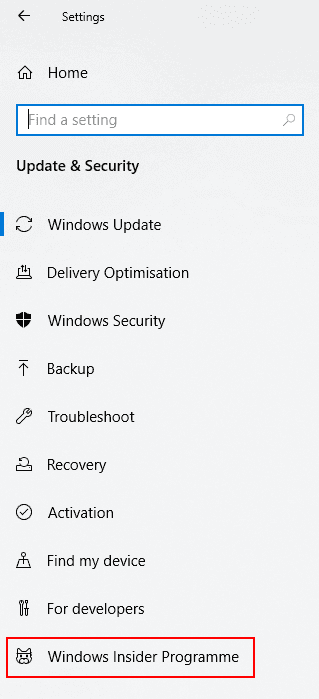
- Када сте у менију програма Виндовс Инсидер , кликните на дугме (Windows Insider Program)Започни(Get Started) да бисте започели процес инсталације.
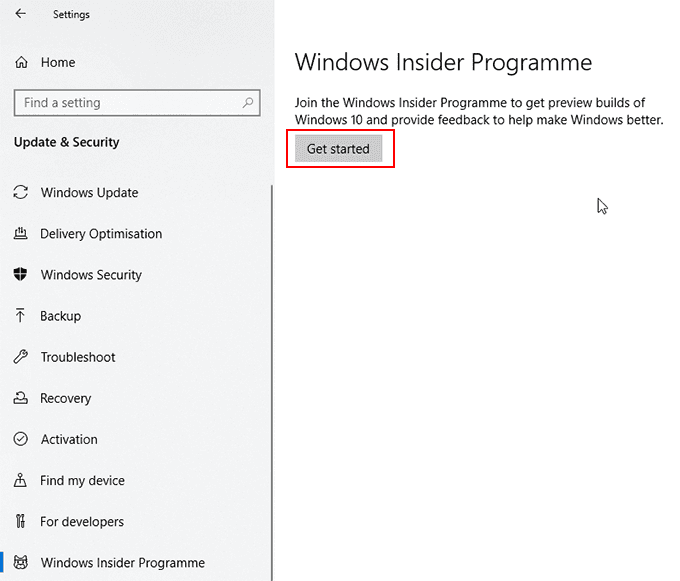
- Од вас ће бити затражено да повежете свој Виндовс Инсидер(Windows Insider) налог. Кликните на дугме Повежи налог(Link an account) и пријавите се са својим Мицрософт(Microsoft) налогом у Мицрософт(Microsoft) прозору за пријаву који се појави.

Бићете упитани којим „темпом“ ажурирања Виндовс Инсајдера(Windows Insider) желите да примате. Можете сазнати више о различитим опцијама израде програма Виндовс (Windows Insider)Инсидер на веб локацији Виндовс Инсидер(Windows Insider website) .
- Изаберите Споро(Slow) за најстабилнију верзију „преглед“, Брзо(Fast ) за најновију верзију са најновијим функцијама (са већим ризиком од нестабилности), Релеасе Превиев(Release Preview) да бисте добили неке нове исправке функција (али да бисте остали на истој Виндовс 10(Windows 10) инсталационој верзији као већина корисника) или Прескочи(Skip) да пређеш на тестирање следећег великог издања Виндовс -а.(Windows)
- Кликните на Потврди(Confirm) да бисте прешли на следећи мени.

- Виндовс ће од вас тражити да потврдите услове и одредбе програма Виндовс Инсидер . (Windows Insider)Кликните на (Click) Потврди(Confirm) да бисте наставили.

- У завршној фази, од вас ће се тражити да поново покренете. Кликните на Рестарт Нов.(Restart Now.)

- Када поново покренете, вратите се на мени Settings > Update & Security > Windows Update и кликните на Провери ажурирања(Check for updates) . Виндовс(Windows) ће почети да преузима најновију верзију Виндовс (Windows) Инсидер(Insider) -а , спремну за преузимање и коришћење.
Враћање на стабилне инсталације Виндовс 10(Rolling Back To Stable Windows 10 Installations)
Ако нисте задовољни перформансама своје верзије Виндовс Инсидер(Windows Insider) -а и желите да се вратите на стабилно издање оперативног система Виндовс 10(Windows 10) , можете у првих десет дана од инсталирања прве верзије Виндовс Инсидер(Windows Insider) -а .
Након што истекне десет дана, мораћете поново да инсталирате Виндовс 10(reinstall Windows 10) да бисте га вратили у стабилно издање, јер вам Виндовс(Windows) неће дозволити да се вратите на старију верзију након првих десет дана.

- Ако сте у првих десет дана од прве инсталације верзије Виндовс Инсидер(Windows Insider) -а, идите на мени Settings > Recovery .
- Кликните на Започни у(Get started ) одељку Врати се на претходну верзију оперативног система Виндовс 10(Go back to the previous version of Windows 10) .
- Пратите упутства и дозволите Виндовс(Windows) - у да врати вашу стабилну инсталацију оперативног система Виндовс(Windows) 10.
- Када вратите на старију верзију, вратите се на Settings > Update & Security > Windows Insider Program да бисте искључили програм Виндовс Инсидер(Windows Insider) . Кликните(Click) на клизач Заустави добијање прегледа верзија да бисте га пребацили са (Stop getting preview builds)Искључено(Off) на Укључено(On) .

Такође можете да промените подешавања за Виндовс Инсидер(Windows Insider) из овог менија, укључујући промену учесталости ажурирања.
У било ком тренутку, ако желите да се вратите коришћењу верзија Виндовс Инсталлер(Windows Installer) -а, промените клизач Заустави добијање верзија прегледа назад на (Stop getting preview builds)Искључено(Off) . Вратите се на Settings > Update & Security > Windows update и проверите да ли постоје ажурирања да бисте започели преузимање најновије верзије Виндовс Инсидер(Insider) -а .
Related posts
15 нових Виндовс 10 функција које требате да почнете да користите
Основни софтвер и функције за нови Виндовс 10 рачунар
Како инсталирати и користити нови Виндовс 10 терминал
Нове функције у Виндовс 10 верзији 20Х2 ажурирање октобра 2020
Како онемогућити услугу Виндовс Инсидер у оперативном систему Виндовс 10
Објашњавање модерног хоста за подешавање у оперативном систему Виндовс 10. Да ли је безбедно?
Омогућите побољшану заштиту од лажирања у Виндовс 10 Хелло Фаце Аутхентицатион
ПицсАрт нуди прилагођене налепнице и ексклузивно 3Д уређивање на Виндовс 10
Гледајте дигиталну ТВ и слушајте радио на Виндовс 10 уз ПрогДВБ
Лонг Патх Фикер Тоол ће поправити грешке предугачке путање у оперативном систему Виндовс 10
Нове апликације ће се сачувати на дугме засивљено у оперативном систему Виндовс 10
Шта је Цонтрол Флов Гуард у оперативном систему Виндовс 10 - како да га укључите или искључите
Како инсталирати НумПи користећи ПИП на Виндовс 10
Лако покрените датотеке помоћу миЛаунцхер-а за Виндовс 10 рачунаре
5 најбољих нових функција у Виндовс 10 ажурирању 1809
Како онемогућити заштитне мере за ажурирања функција у оперативном систему Виндовс 10
8 сигурних локација за откривање нових фонтова за Виндовс 10
3 најбоље Реддит апликације за Виндовс 10 које су доступне у Виндовс продавници
Најбољи бесплатни софтвер за молекуларно моделирање за Виндовс 10
Нека Фирефок приказује контроле медија на закључаном екрану Виндовс 10
